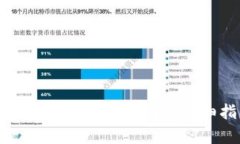在当今数字化的社交生活中,无论是家庭用户还是商业用户,TP-LINK路由器都是一种常用的网络设备。路由器的密码也是保障网络安全的重要一环。然而,有时候,我们可能会忘记这一重要的密码,那么该如何修改呢?本文将详细介绍如何修改tp路由器的密码,提供一些实用的解决方案,并且回答与此相关的常见问题,帮助您更好地理解和操作。
一、如何访问TP-LINK路由器的设置界面
首先,我们需要登录TP-LINK路由器的管理界面。在您的计算机或者手机上,确保已经连接到该TP-LINK路由器的网络。接下来,打开一个网页浏览器,输入路由器的IP地址,通常是“192.168.1.1”或者“192.168.0.1”。根据您的设备型号,具体的IP地址可能略有不同,您可以在路由器背面的标签上找到。输入后,按下回车键,您就会进入到路由器的登录界面。
在这个界面上,您需要输入用户名和密码。如果您忘记了上述信息,通常默认的用户名是“admin”,密码也是“admin”。请注意,有些设备可能会设有不同的初始用户名和密码,因此建议您查看路由器的说明书或产品标签。另外,如果您已经更改过用户名与密码但又忘记了,可以通过重置按钮恢复出厂设置(详见下文)。
二、修改TP-LINK路由器的密码

一旦您成功登录到TP-LINK的管理界面,接下来的步骤就很简单了。您需要导航到“无线设置”或“WLAN设置”部分。根据不同的TP-Link型号,界面的布局可能会有所不同,但通常情况下,它们都是相似的。
在无线设置中,您会看到“无线网络名称(SSID)”和“无线密码(WPA密码)”的选项。这里,您可以根据自己的需求修改无线网络的名称和密码。输入新密码时,请确保密码强度适中,包含字母、数字和符号,至少要有8个字符长度,以确保网络的安全性。
修改完成后,请务必点击“保存”或者“应用”按钮,以确认更改。如果此时有其他设备连接到网络,您可能需要使用新的密码重新连接。
三、重置TP-LINK路由器
如果您忘记了路由器的登录用户名和密码,而无法进入管理界面,您可以通过重置设备来恢复出厂设置。重置按钮通常位于路由器的后面或底部,您可以用小工具(如牙签或回形针)按下这个按钮并持续约10秒钟,直到设备上的指示灯闪烁为止。注意,重置设备会导致您所有的设置恢复为出厂默认状态,包括无线名称和密码。
在重置完成后,您需要重新配置路由器。如果您对设备的基本设置不太熟悉,建议查阅设备的使用手册,或访问TP-LINK官方网站以获取详细的信息和指南。
四、常见问题解答

TP-LINK路由器的默认登录信息是什么?
TP-LINK路由器的默认登录信息大多数情况下为用户名“admin”与密码“admin”,甚至也可能是空密码。但值得注意的是,这些信息可能因不同的型号和产品批次有所不同。您可以在设备底部或侧面的标签上找到相关信息。如果您已经更改过但是忘记,无法访问时可以考虑进行重置。
修改TP-LINK密码是否会影响连接的设备?
是的,当您修改TP-LINK路由器的无线密码时,已经连接到网络的设备将无法再访问网络。为了重新连接这些设备,您需要输入新的无线密码。因此,建议在修改密码之前,提前做好记录,并提前通知需要连接此网络的设备用户,以免造成不必要的困扰。
如果我不记得我的TP-LINK路由器的WiFi密码,怎么找回?
如果您忘记了WiFi密码并且无法访问管理界面,除了可以重置路由器外,还有几种方法。一是查看已连接设备上的网络设置。在某些操作系统中,比如Windows,可以在“网络和共享中心”中找到连接的WiFi,与相应的密码。二是可以直接查看连接的电脑或设备中保存的WiFi密码,尤其在手机设备上,有些系统可以显示保存在设备上的网络密码。如果以上方法无法解决,重置路由器是最直接的解决方案。
使用TP-LINK路由器时,如何确保网络更加安全?
确保网络安全是每一位用户的重要责任。在使用TP-LINK路由器时,推荐您采取以下一些安全措施。首先是定期更改无线密码,不要使用默认的密码。其次,关闭WPS功能,提高网络的安全性。此外,在路由器的设置中,可以启用MAC地址过滤,仅允许特定的设备连接您的网络。同时,您还可以在管理界面中查看已连接设备,发现陌生设备时及时采取措施,例如更改密码或者禁止连接。
此外,定期更新路由器的固件也是提升安全性的重要手段。厂家会发布固件更新以修补已知漏洞和提升性能,确保您已更新最新版本的固件,可以更好地保护您的网络安全。
以上就是关于TP-LINK路由器密码修改的详细步骤及常见问题解答,希望能帮助到您。如果在操作过程中遇见其他问题,欢迎随时寻求帮助或者查询TP-LINK的相关技术支持信息。通过合理地设置与维护,您将能享受到更安全、稳定的网络服务。